Wenn du Fortnite auf einer Nintendo Switch zocken willst, gibt es ein paar Dinge, die du einstellen solltest, um das Beste aus deiner Konsole rauszuholen.

Die Nintendo Switch ist eine vielseitige und beliebte Konsole, auch unter Fortnite Fans! Um das Spielerlebnis zu optimieren und das Beste aus deiner Nintendo Switch herauszuholen, gibt es jedoch einige Einstellungen, die du unbedingt anpassen solltest, um Fortnite mit der besten Qualität zu spielen. Deshalb haben wir die besten Nintendo Switch Einstellungen für dich.
Die besten Fortnite Einstellungen für die Nintendo Switch
Ein großes Problem bei der Nintendo Switch ist einfach die Leistung. Sie war noch nie die krasseste Konsole und jetzt, wo Fortnite auch noch auf eine neue Unreal Engine umgestiegen ist und die Crossplay Deaktivierung in Fortnite für die Switch entfernt hat, machts das alles nicht einfacher.
So bist du in PC-Lobbys auf 30 FPS beschränkt. Jedoch kannst du mit einigen Einstellungen dein Gameplay immer noch deaktivieren.
Was wir dir auf jeden Fall empfehlen, ist ein richtiger Controller. Die Joy-Cons sind ja ganz nett, auch mit dem Komfortgriff, aber ein richtiger Controller liegt immer noch besser in der Hand und spielt sich einfach besser.
Das sind die wichtigsten Einstellungen, mit denen wir persönlich am besten zurechtkamen.
Videoeinstellungen
- Helligkeit - 100%
- Kontrast - 1x
- FPS anzeigen - Ein
- Energiesparmodus - Aus
Bewegungseinstellungen
- Sprint umschalten - Ein
- Türen automatisch öffnen - Aus
- Hochziehen-Aktivierung - Springen halten
- Überspringen-Aktivierung - Springen drücken
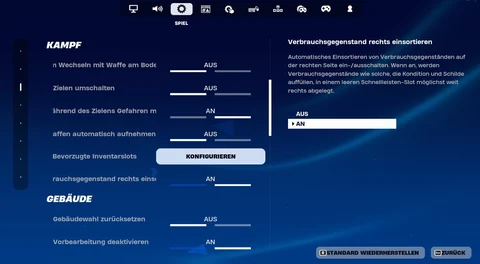
Kampf
- Zum Wechseln mit Waffe am Boden halten - Aus
- Zielen umschalten - Aus
- Während des Zielens Gefahren markieren - An
- Waffen automatisch aufheben - Aus
- Bevorzugte Inventarslots - Konfigurieren (Ordnet deine Waffen in deiner gewünschten Reihenfolge automatisch im Inventar ein)
Gebäude
- Gebäudewahl zurücksetzen - Aus
- Vorbereitung deaktivieren - An
- Turbobau - An
- Bearbeitungen automatisch bestätigen - Beides
Gyroskop-Optionen
- Gyroskop-Zielen - Aus
- Aktivitätsmodus (Kampf) - Zielfernrohr oder Zielen
- Aktivitätsmodus (Bauen) - Bearbeitung
- Umseh-Stick-Effekt - Nichts
- Gyroskop-Taste - Nur angepasst
- Empfindlichkeit - 1,0
- Vertikal-Horizontal-Verhältnis - 1:1
- Ruhiges Zielen - 0,5
- Beschleunigung - Mittel (1-fach)
- Flick Stick - Aus
- Fortgeschrittene Gyroskop-Optionen - Aus
Steuerung
- Autom. Laufen mit Controller - An
- Sofort bauen (Baumeister Pro) - An
- Haltezeit für Bearbeitung - 0,100
- Haltezeit für Rutschen - 0,150
- Kamera-Rücksetzachsen - Nickachse
- Kamera-Rücksetzzeit - 0,100
- Vibration - Aus
Empfindlichkeit
- Umsehempfindlichkeit - 1
- Zielempfindlichkeit (Zielvisier) - 3
- Multiplikator für Empfindlichkeit (Baumodus) - 1.5x
- Multiplikator für Empfindlichkeit (Bearbeitungsmodus) - 1.9x
- Fortgeschrittene Optionen verwenden - An
Fortgeschritten - Umsehempfindlichkeit
- Horizontale Umsehempfindlichkeit - 45%
- Vertikale Umsehempfindlichkeit - 45%
- Horizontaler Schub beim Drehen - 0%
- Vertikaler Schub beim Drehen - 0%
- Schubverzögerung beim Drehen - 0.20
- Sofortiger Schub beim Bauen - Aus
Fortgeschritten - Zielvisierempfindlichkeit
- Horizontale Umsehgeschwindigkeit (Zielvisier) - 11%
- Vertikale Umsehgeschwindigkeit (Zielvisier) - 11%
- Horizontaler Schub beim Drehen (Zielvisier) - 0%
- Vertikaler Schub beim Drehen (Zielvisier) - 0%
- Schubverzögerung beim Drehen (Zielvisier) - 0.20
Das waren die wichtigsten Fortnite Einstellungen für die Nintendo Switch. Wir raten dir natürlich zudem, die Controller-Steuerung anzupassen, jedoch wirst du da selbst rumprobieren müssen, womit du am besten zurechtkommst.
Teste die Einstellungen zudem vor einer Runde auf einer Map im Kreativmodus und passe sie gegebenenfalls an, bis du zufrieden damit bist.